Содержание
Быстрая установка Ватсап на компьютер


Выберете в настройках программы функцию WhatsApp Web и наведите камеру на монитор:

Нажмите на любой чат и переходите к общению.

Второй вариант установки рассмотрен в видеоролике. В нем показан процесс установки через эмулятор на виндовс 7. Просмотр видео займет 3 минуты, но в обмен у вас будет Ватсап на ПК, через который можно звонить. Если звонки не нужны, рекомендуем первый вариант быстрой установки.
Для чего нужен WhatsApp
Подолгу просиживая в программе Ватсап со смартфона, в глазах возникает некоторый дискомфорт от небольшого экрана мобильника. Да и вообще глупо, находясь дома, не воспользоваться домашним ПК, за котором общаться намного удобнее. Поэтому компьютерная версия ватсапа становиться даже популярнее версии для Андроид. Вторая причина банальна — у некоторых телефон не поддерживает это приложение, а пообщаться с друзьями хочется, тут то и приходит на помощь WhatsApp desktop.

Для звонков установите Ватсап для компьютера через оболочку Андроид — Bluestacks. Приложение эмулирует телефон на компьютере и ватсап загруженный через эмулятор имеет все функции телефона, включая звонки и другие функции, которых нет в компьютерной версии.

Установка эмулятора Андроид на компьютере
Скачайте эмулятор BlueStacks по нашей ссылке, щелкнув на синюю кнопку. Это самый удобный эмулятор на данный момент и с ним справиться даже ребенок.


Запустите процесс инсталляции, щелкнув два раза по установщику.


Установка займет некоторое время, поэтому наберитесь терпения и подождите.

После окончания процесса на рабочем столе появятся новые ярлыки: установленные приложения и сама программа.

Теперь на компьютере есть программа для использования Вацапа и других приложений на весь экран. Играйте в потрясные игры, когда нет под рукой смартфона или не хочется лишний раз напрягать уставшие глаза! Это полноценный смартфон в компьютере с множеством настроек и даже возможностью звонить и отправлять смс. К тому же наличие Блюстакс на компе позволяет устанавливать бесконечное количество программ и игр, включая с 3D графикой.
Установка приложения через эмулятор для ПК
-
Скачайте файл WhatsApp на PC с разрешением .apk с этой странички по ссылке.

Далее откройте папку со скаченным апк-файлом и два раза кликните по нему для установки на эмуляторе Андроида.

Кликните по уведомлению и Блюстакс начнет запуск программы Ватсап на компьютере. Примите правила и условия.

Далее выберите в списке стран Россия и введите свой номер телефона для проверки связи и регистрации номера в WhatsApp.

Нажмите ОК и проверьте правильность введенного номера, так как на него поступит звонок с сообщением кода, который нужно сразу использовать в регистрации.

В следующем шаге дождитесь пока система проверит возможность отправки СМС на ваш номер. Проверка не удастся, так как это все же компьютер, поэтому после завершения выберите Позвонить мне.

На телефоне с указанным номером раздастся звонок. Возьмите трубку и прослушайте цифровой код. Затем введите его в предназначенное для кода поле.

Теперь предлагается заполнить профиль.


Регистрация будет закончена, когда вы нажмете Далее. Можете бесплатно наслаждаться отличной программой для телефона прямо на своем компьютере в течение одного года!

Но вот в чем загвоздка — нет ни одного контакта, с которым можно начать беседу, потому что список контактов сначала нужно добавить в программу Ватсап.
Как добавить контакты
Это самый распространенный вопрос после самой установки, поэтому стоит уделить ему отдельное внимание. Либо придется мучатся с переносом контактов очень долго и нудно.
-
Кликните на три вертикальных точки наверху справа. И в открывшемся меню выберите Контакты.
Ватсап – это удобный мессенджер, позволяющий общаться со знакомыми почти с любого устройства, оснащенного интернетом. Скачать WhatsApp для компьютера бесплатно можно как на нашем сайте, так и с официальной страницы разработчика.

Первоначально приложение было разработано только для смартфонов. Однако повышенный интерес пользователей к мессенджеру стал поводом для внедрения программы и на другие устройства. На данный момент мы может устанавливать Ватсап на телефоны, стационарные компьютеры, ноутбуки и планшеты. Тем более что установка не занимает много времени.
Как скачать WhatsApp для компьютера бесплатно
Еще совсем недавно процесс установки Ватсапа на компьютер осложнялся необходимостью использовать эмулятор. Сегодня, для тех, кто идет в ногу со временем данное требование не обязательно.
Итак, переходим к установке мессенджера:
- Для начала, скачиваем файл установки, используя нижеприведенные кнопки.
По окончании загрузки, запускаем установочный файл. В появившемся окне будет отражаться QR-код.

- Следующим шагом запускаем мессенджер на телефоне. Затем обращаемся к меню программы и кликаем на строке «WhatsApp Web».

- При помощи открывшегося окна сканируем QR-код на компьютере. Далее система автоматически осуществит авторизацию, соотнеся оба варианта приложения. Также нужно помнить, что работа Ватсапа на компьютере, на прямую зависит от работоспособности приложения на телефоне. Таким образом, если приложение отсутствует на телефоне, то и на стационарном компьютере оно работать не будет.

Время установки приложения не превышает пятнадцати минут. Основным условием успешного установочного процесса является стабильный интернет, причем как на компьютере, так и на телефоне.
Подробнее об установке смотрите в видеоролике:
Установка Ватсапа через Web-версию
Еще одним довольно простым способом установки мессенджера WhatsApp на русском языке, является использование веб-версии приложения. Для этого выполняем следующие действия:
- В адресной строке браузера набираем web.whatsapp.com и жмем Enter.

- Переходим к мессенджеру на телефоне, и в меню программы выбираем строку «WhatsApp Web».

- Осуществляем сканирование QR-кода на компьютере при помощи телефона. По окончании процесса синхронизации, можно будет приступать к активному общению через Ватсап на компьютере.
Для успешной установки приложения через веб-версию, нужно придерживаться следующих правил:
- Установку нужно осуществлять только через Google Chrome или иной браузер, созданный на его основе. Данное правило связано с отображением QR-кода, который виден не во всех браузерах.
- Необходимо обязательное наличие интернет-соединения как на компьютере, так и на телефоне.
- Ваш телефон должен быть оснащен операционной системой Andro >Отличительные качества новой версии
Мессенджер WhatsApp имеет довольно много преимуществ перед подобными приложениями:

- Скачивать и пользоваться приложением можно совершенно бесплатно. Здесь нет ограничений по времени и интенсивности общения.
- Мессенджер позволяет общаться целыми группами, для этого существуют специальные чаты, доступные для создания любому пользователю.
- Общение будет бесплатным, даже если вы хотите позвонить или написать человеку из другой страны.
- Разработчики избавили пользователей от периодического ввода логинов и паролей. Процесс авторизации происходит только одни раз с использованием телефонного номера.
- Мессенджер постоянно обновляется, обретая все больше нужных и полезных функций. Например, вы можете легко определить свое место нахождения и отправить данные другу или осуществить рассылку сообщений.
Все вышеперечисленные достоинства прочно удерживают Ватсап на лидирующих позициях. Даже если вы находитесь на значительном расстоянии от телефона, всегда есть возможность скачать WhatsApp для компьютера и установить его за несколько минут.
Как установить WhatsApp для компьютера с помощью эмулятора
Заключительный вариант установки приложения будет полезен для компьютеров с устаревшими операционными системами. Для этого нам понадобится эмулятор БлюСтакс, который нужно скачать заранее. Затем выполняем следующие действия:
- Запускаем установочный файл эмулятора BlueStacks.
- Осуществляем процесс регистрации, при котором потребуются данные вашего аккаунта в Гугле. После чего вы будете перенаправлены в магазин PlayMarket.

- Ищем и скачиваем WhatsApp с Плеймаркета, поле чего запускаем его прямо в эмуляторе.
- Осуществляем выбор страны и ввод телефонного номера.

- Теперь ожидаем, пока на телефон придет СМС-сообщение с кодом активации, который нужно ввести в предлагаемое системой поле. Если код долго не приходит, жмем на кнопку «Позвонить мне». Через небольшой промежуток времени, вам позвонят по указанному ранее номеру и продиктуют, необходимый для продолжения установки, порядок цифр.

Когда закончится процесс активации, необходимо самостоятельно заняться добавлением в программу контактных данных своих друзей и знакомых.

После того, как вам удастся скачать WhatsApp для компьютера и установить его на русском языке, можно смело приступать к общению. Но не забывайте, что в приложении вы пользуетесь тем же аккаунтом, что и на своем телефоне, а значит, телефонная версия мессенджера будет временно недоступна.
WhatsApp (Вацап) для ПК не случайно называют одним из самых удобных и практичных мессенджеров, ведь он помогает многим общительным пользователям не выпадать из общего курса новостей, обмениваться идеями и поддерживать постоянный контакт, даже с теми друзьями, что уже давно живут на другом краю света.
Ранее популярная программа была доступна для использования только на мобильных андроид телефонах и смартфонах Apple на базе iOS, но благодаря большому количеству просьб со стороны потребителей разработчики создали еще одну версию софта, только уже для компьютера, которую легко можно установить на любой домашний или рабочий ПК (как например Viber).
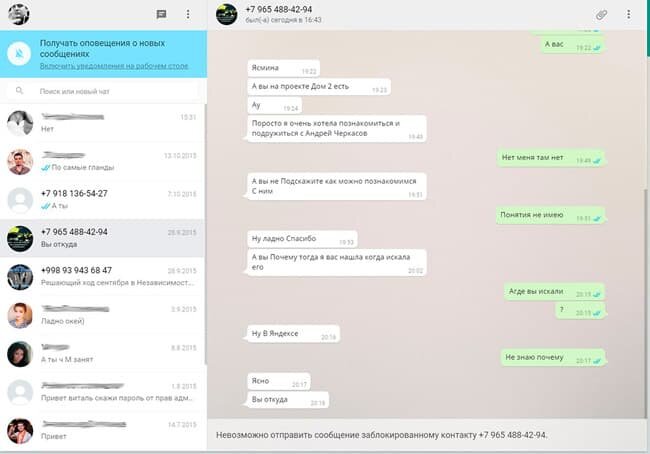
Whatsapp для компьютера отлично подходит для создания импровизированных чатов, в которых может участвовать сразу несколько человек, и весьма эффективен не только для личных нужд, но и оперативного решения рабочих вопросов.
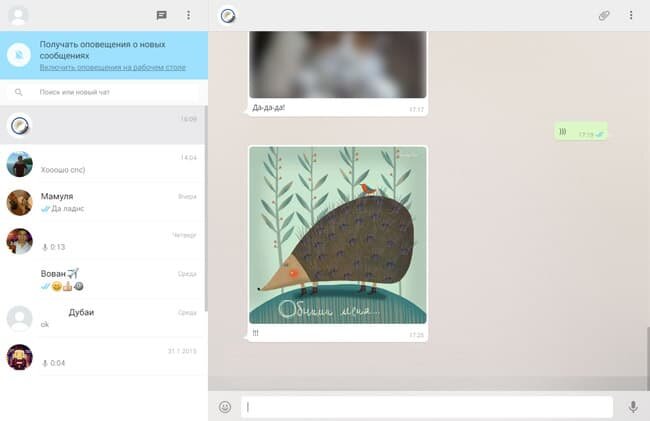
После установки программы, её необходимо активировать при помощи личного номера мобильного телефона, иначе ПК версия не заработает.
Установка на персональный компьютер
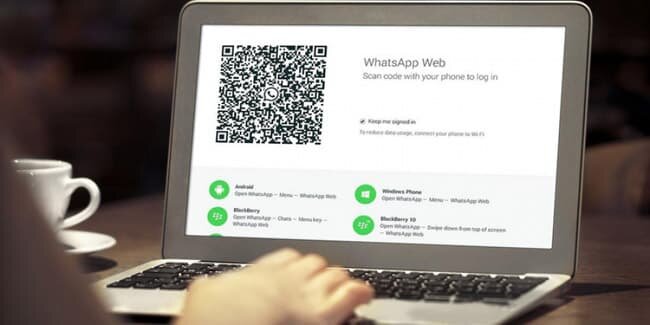
Обратите внимание, что для совершения данной операции в большинстве случаев необходим браузер на базе движка Chromium. Отлично подойдёт как Google Chrome, так и подобные дистрибутивы по типу Яндекс-браузера, Vivaldi и им подобные. Только такие браузеры могут корректно вывести полученный QR-код, который в последствии будет считан мобильным устройством.
Для этого пользователь должен включить свой телефон и запустить установленный на нем Whatsapp, затем активировать в меню функцию "WhatsApp Web" и навести телефон на QR-код, отображаемый на экране компьютера. Программа автоматически проведет верификацию, что позволит в дальнейшем полноценно использовать компьютерный вариант мессенджера. Необходимости в дополнительном переносе контактов на ПК версию не потребуется, так как режим синхронизации активируется автоматически при первом запуске ПО.
Базовые возможности программы:
